Corrigir problemas de entrada do OneNote no Windows 11/10
O Microsoft OneNote(Microsoft OneNote) funciona usando uma conta da Microsoft . Como ele é sincronizado com o OneDrive , pode haver um problema em que você tenha problemas de entrada no Windows (Sign-in)Windows 11/10 . Sem uma entrada(Sign-in) , você não poderá salvar as alterações na nuvem e os arquivos do OneNote que estão no (OneNote)OneDrive não poderão ser acessados. Nesta postagem, analisamos várias soluções que ajudarão você a corrigir problemas(Problems) de entrada do OneNote(OneNote Sign) no Windows 11/10 .
Por que o problema de entrada ocorre com o OneNote ?
Pode haver uma infinidade de razões para isso acontecer, mas na maioria das vezes é porque o OneDrive não consegue concluir a verificação e está preso em algum lugar. Siga a solução sugerida para corrigir o problema.
(OneNote Sign)Problemas(Problems) de login do OneNote no Windows 11/10
Antes de começarmos, verifique se você pode acessar sua conta da Microsoft em um navegador. Você pode entrar no OneDrive e verificar se não há problemas com a senha.
- Entre com a conta da Microsoft novamente
- Redefinir o aplicativo OneNote em Configurações
- Criar uma nova cópia do OneNote
- Redefinir ou reparar o Office.
A última sugestão é quando não há outra escolha.
1] Entre(Sign) com a conta da Microsoft novamente
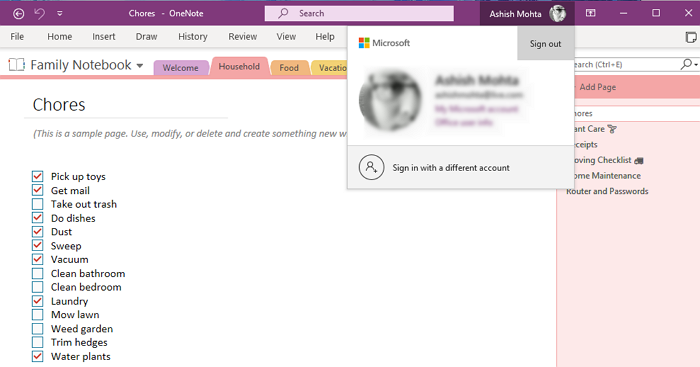
Abra o OneNote e clique no ícone do perfil na barra superior que tem seu nome. Em seguida, clique em Sair(Sign-out) . Feche o aplicativo, reinicie e faça login novamente. Se o login anterior teve um problema, isso deve ajudar a resolvê-lo.
Leia(Read) : Como limpar o cache do OneNote(How to clear the OneNote Cache) ?
2] Redefinir o aplicativo OneNote em Configurações
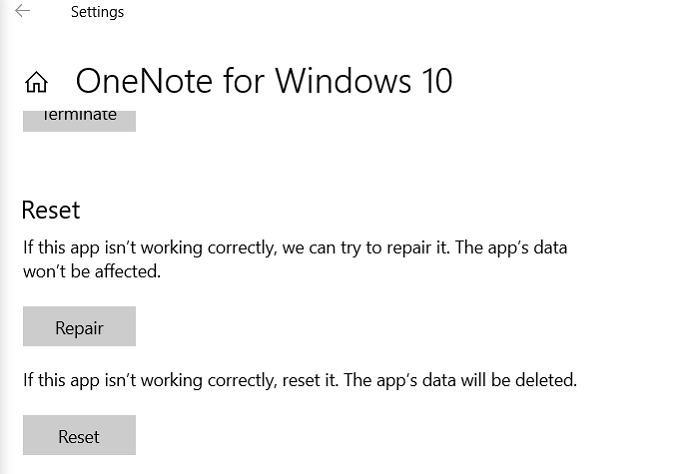
Vá para Settings > AppsWindows 10 > Aplicativos . Localize o OneNote(Locate OneNote) na lista de aplicativos e selecione-o. Clique(Click) no link Opções avançadas e, em seguida, clique nos botões (Advanced)Reparar e Redefinir, um após o outro.
3] Crie uma nova cópia do OneNote
Se nada mais funcionar e o erro ocorrer apenas para um notebook específico, sugiro criar um novo, copiar tudo do notebook afetado e colar no novo. Se o novo sincronizar sem problemas, o problema agora está resolvido.
4] Redefinir ou Reparar Escritório
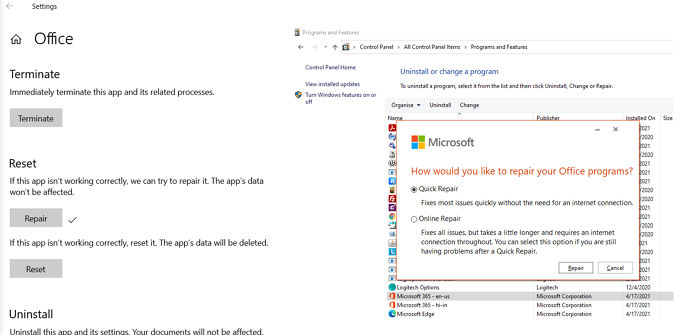
O Microsoft Office(Microsoft Office) oferece um solucionador de problemas integrado que pode corrigir problemas conhecidos com qualquer produto do Microsoft Office(Microsoft Office) .
- Use Win + X e clique em Apps and Features no menu pop-up.
- Pesquise e selecione Microsoft(Select Microsoft) office na lista
- Clique(Click) em Opções avançadas(Advanced Options) e localize a seção Redefinir(Reset)
- Em seguida, clique no botão Reparar(Repair) para iniciar o processo.
Outra maneira de conseguir isso seria ir ao Classic Control Panel > Program e Recursos(Features) . Localize o Microsoft Office(Locate Microsoft Office) , selecione-o e clique em Alterar(Change) . Você terá duas opções aqui —Reparo Rápido e Reparo Online . Tente eles. O último leva mais tempo e você deve tentar se o Reparo Rápido(Quick Repair) não funcionar.
Relacionado(Related) : Solucionar problemas, erros e problemas do OneNote(Troubleshoot OneNote problems, errors & issues) .
Espero que a postagem tenha sido fácil de seguir e tenha ajudado você com os problemas(Problems) de entrada do OneNote(OneNote Sign) no Windows 11/10 .
Related posts
Como usar OneNote efetivamente em Windows 10
Como alterar View em OneNote em Windows 10
Como recuperar excluído OneNote Notes em um PC Windows 10
Como Zoom e Zoom em OneNote em Windows 10
Fix Crypt32.dll Não encontrado ou erro ausente em Windows 11/10
Fix Bluetooth Atraso de som em Windows 10
Fix TIMER_OR_DPC_INVALID Blue Screen em Windows 10
Fix MPSigStub High CPU usage em Windows 10
Fix OneDrive Não é possível conectar a mensagem Windows error em Windows 10
Fix Minecraft Incapaz de se conectar ao mundo em Windows 11/10
Fix Chrome não abre ou lança no PC Windows 11/10
Fix Microsoft Teams Error caa70004 em Windows 11/10
Fix SYSTEM SERVICE EXCEPTION Blue Screen em Windows 10
Fix Unclickable Taskbar; Não é possível clicar em Taskbar em Windows 10
Fix ShellExecuteEx falhou erro no Windows 10
Fix Discord Notifications não está funcionando em Windows 11/10
Fix System interrupções alta CPU usage em Windows 11/10
Fix Win+Shift+S não está funcionando em Windows 11/10
Fix Printer Status é pausado, não pode retomar o erro em Windows 11/10
Fix hardlock.sys Blue Screen de Death error em Windows 11/10
